

2019-06-15 13:43浏览次数:次
win7系统使用久了,好多网友反馈说需要对win7系统小米新盒子无线连接电脑进行设置。对于win7系统小米新盒子无线连接电脑有什么好的办法可以进行设置呢?其实win7系统小米新盒子无线连接电脑的操作方法,我们只需要1、获取WiDi(无线高清技术)程序。直接在百度中搜索“intel WiDi下载”,并从搜索结果中选择如图所示的链接项进入下载中心; 2、接着在打开的“英特尔”官网中,点击“下载inter WiDi更新工具”按钮来下载该程序就可以解决了,针对此问题小编给大家收集整理win7系统小米新盒子无线连接电脑具体的操作方法:
1、获取WiDi(无线高清技术)程序。直接在百度中搜索“intel WiDi下载”,并从搜索结果中选择如图所示的链接项进入下载中心;
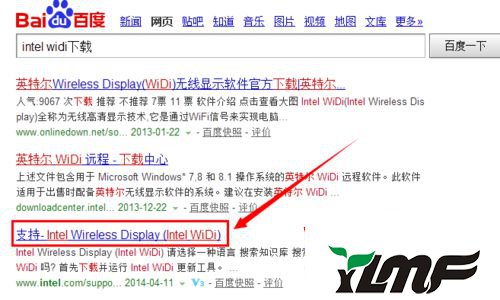
2、接着在打开的“英特尔”官网中,点击“下载inter WiDi更新工具”按钮来下载该程序;
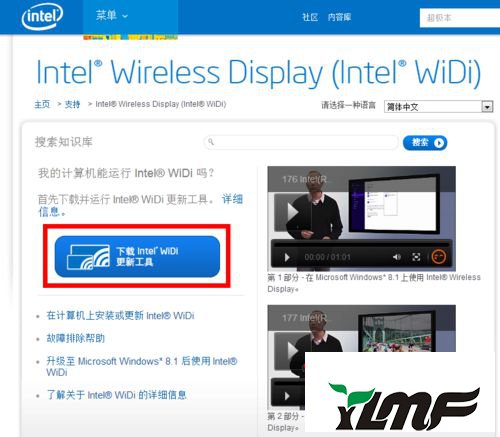
3、然后根据安装向导来安装并运行该软件;
4、打开“新小米盒子”,切换至“应用”选项卡,然后进入“无线显示”项;
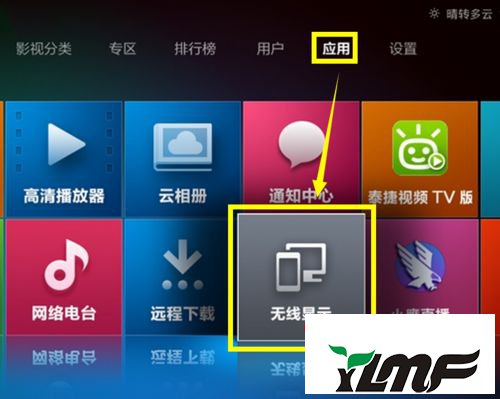
5、此时新小米盒子并自动创建无线显示连接;
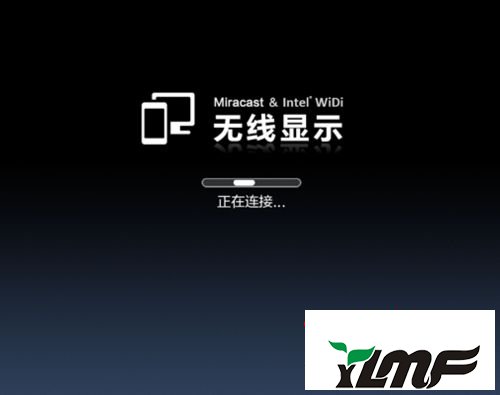
6、在确保电脑安装有无线网卡的前题下,点击“WiDi”界面右下角的“浏览”按钮,此时就会自动搜索并列出已查找到的“无线显示器”设备,点击“连接”按钮;

7、此时电脑和新小米盒子就会自动以无线方式进行连接;

8、最后就可以像有线连接新小米盒子一样使用电脑来观看大屏幕电影了。
上面给大家介绍的就是关于小米新盒子无线连接win7电脑的方法,大家可以根据上面的图文步骤进行连接吧